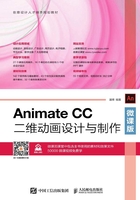
上QQ阅读APP看书,第一时间看更新
1.2.2 界面布局设置
在动画制作过程中,设计人员可以根据自己工作的特点和使用习惯,选择不同的工作区类型。单击菜单栏右侧的“布局”按钮,在弹出的工作区选项中可以选择软件自带的工作区类型,如图1-21所示。工作区内的各个面板、功能栏都是可以调整的,如展开、折叠、拖动、关闭等,调整Animate CC工作区内各界面元素的布局后可以将其自定义为新的工作区,以便工作区混乱后快速恢复。

图1-21 选择不同类型的工作区
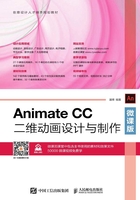
在动画制作过程中,设计人员可以根据自己工作的特点和使用习惯,选择不同的工作区类型。单击菜单栏右侧的“布局”按钮,在弹出的工作区选项中可以选择软件自带的工作区类型,如图1-21所示。工作区内的各个面板、功能栏都是可以调整的,如展开、折叠、拖动、关闭等,调整Animate CC工作区内各界面元素的布局后可以将其自定义为新的工作区,以便工作区混乱后快速恢复。

图1-21 选择不同类型的工作区